Google 검색에서 WooCommerce 제품 가격을 숨기는 방법
게시 됨: 2021-01-23Google 검색에서 가격 및 주식 정보를 제거하시겠습니까? 당신은 바로 이곳에 왔습니다. 이 가이드에서는 Google에서 WooCommerce 제품 가격 및 주식 정보를 숨기는 방법을 보여줍니다.
Google 리치 스니펫
전자 상거래는 우리의 쇼핑 습관에 상당한 영향을 미쳤습니다. 이제 우리는 실제 상점에 가서 몇 시간이고 탐색할 필요가 없습니다. 대신 Google에서 원하는 제품을 검색하고 수많은 온라인 상점에서 주문할 수 있습니다.
WooCommerce와 같은 플랫폼을 통해 모든 사람은 온라인 상점을 만들고 전 세계 고객에게 제품을 판매할 수 있습니다. 온라인 상점의 이러한 증가와 함께 Google과 같은 검색 엔진도 사용자에게 최상의 일치 결과를 제공하기 위해 게임을 강화하기로 결정했습니다.
사용자 의도를 염두에 두고 Google은 리치 스니펫 을 도입했습니다. 리치 결과라고도 하는 리치 스니펫은 리뷰, 가격, 목록, 표 등과 같은 중요한 세부 정보를 포함하는 강조 표시된 검색 결과입니다. 이 정보는 사용자가 웹사이트 링크를 클릭하지 않고도 원하는 것을 찾을 수 있도록 검색 페이지에 직접 나타납니다.
온라인 상점이 있다면 SEO가 가장 중요하다는 것을 알게 될 것입니다. WooCommerce는 이를 인지하고 SEO에 특별한 주의를 기울이므로 기본적으로 Google 검색 결과에 표시되는 모든 리치 스니펫이 포함됩니다. 제품 평가, 별점, 리뷰, 가격 및 주식 정보와 같은 항목은 모두 아래와 같이 제품 검색 결과에 표시됩니다.
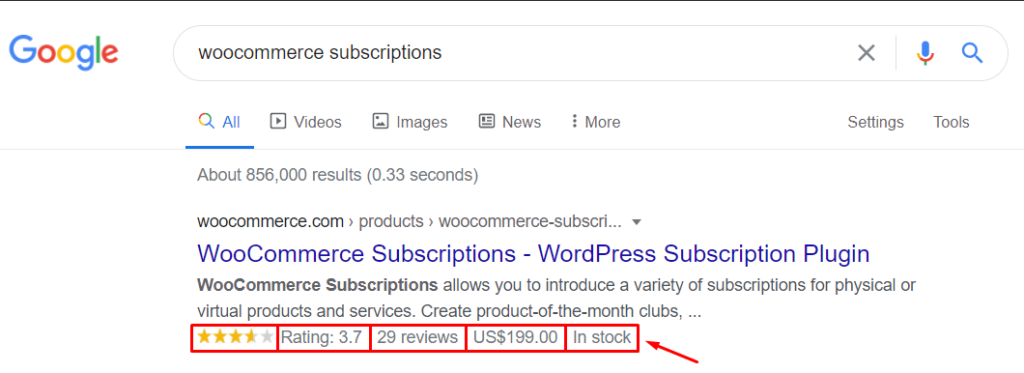
리치 스니펫은 상점 소유자에게 까다로울 수 있습니다.
이러한 스니펫은 최종 사용자에게 유용하지만 상점 소유자로서 특히 가격 및 재고 가용성과 같은 일부 정보를 숨기고 싶을 수 있습니다. 그렇기 때문에 이러한 세부 정보를 숨길 수 있는 옵션이 있으면 매장을 최대한 활용하는 데 도움이 됩니다.
Google에서 제품의 가격과 재고를 제거 하려는 몇 가지 이유와 WooCommerce에서 이를 달성하는 방법을 살펴보겠습니다.
Google에서 WooCommerce 제품 가격을 제거하는 이유는 무엇입니까?
리치 스니펫을 허용하는 것이 SEO에 좋지만 가격 및 재고 상태와 같은 일부 세부 정보를 제외하는 것이 좋은 몇 가지 조건이 있습니다. WooCommerce 제품 가격과 주식 정보를 Google에서 숨겨야 하는 몇 가지 이유 에 대해 논의해 보겠습니다.
첫째, 사용자가 검색 결과에서 모든 정보를 직접 본다면 귀하의 사이트를 방문하지 않기로 결정할 수 있습니다. 따라서 그들이 귀하의 상점을 방문하도록 하려면 이 정보 중 일부를 제거하는 것이 좋습니다.
예를 들어 귀하의 제품 중 하나가 현재 재고가 없다고 가정해 보겠습니다. 쇼핑객이 제품을 구매하도록 허용하거나 품목 재고가 다시 있을 때 알림을 생성할 수 있지만 사용자는 이를 알지 못하고 매장에 아예 가지 않을 수 있습니다. 이러한 시나리오를 피하고 고객이 매장을 방문하여 해당 제품 또는 다른 대안을 구매하기 위해 필요한 옵션을 보도록 하려면 Google 검색에서 WooCommerce 제품의 가격 및 재고 정보를 숨겨야 합니다.
또한 고객의 결정이 가격만을 기준으로 하는 것을 원하지 않습니다. 당신의 제품이 고객의 가격대에 속하지 않을 가능성이 있고, 그들은 그것에 대해 결정합니다. 이러한 경우 고객이 최종 결정을 내리기 전에 제품의 모든 기능을 고려하기를 바랍니다. 또한 첫 번째 구매자에게 특별 할인을 제공할 수 있지만 구매자는 사이트를 방문할 때까지 이를 알 수 없습니다.
게다가 회원 전용 상품 이 있을 수 있고, 비회원에게 가격 및 재고 정보를 공개하고 싶지 않을 수 있습니다. 따라서 제품 페이지와 Google 검색에서 이러한 세부 정보를 숨겨야 합니다.
마지막으로, 누군가가 귀하의 사이트를 방문하는 경우 귀하의 사이트가 마음에 든다거나 예를 들어 거래 또는 흥미로운 콘텐츠를 제안한다면 귀하의 이메일 목록에 가입할 가능성이 더 높아집니다. 또한 누군가가 귀하의 상점을 방문하면 관련 광고로 재타겟팅하여 다시 방문할 수 있습니다.
이제 Google 검색에서 제품 가격과 주식 정보를 제거하는 것이 좋은 생각이 될 수 있는 이유를 더 잘 이해했으므로 수행 방법을 살펴보겠습니다.
Google 검색에서 WooCommerce 제품 가격 및 주식 정보를 숨기는 방법
Google 검색에서 제품 가격과 재고를 숨기는 것은 매우 쉽습니다. 약간의 코딩이 필요하지만 스크립트가 매우 짧고 코딩 기술이 필요하지 않습니다. 단계를 순서대로 따르기만 하면 됩니다.
시작하기 전에
일부 핵심 필드를 편집할 것이므로 시작하기 전에 하위 테마를 만드는 것이 좋습니다. 상위 테마의 핵심 파일을 변경할 수 있지만 테마를 업데이트할 때마다 변경 사항이 무시되므로 권장되지 않습니다. 즉, 큰 문제가 될 수 있는 업데이트가 있을 때마다 모든 사용자 정의를 잃게 됩니다. 또한 하나의 잘못된 쉼표나 세미콜론으로 인해 전체 사이트가 손상될 수 있으므로 상위 테마로 작업할 때 각별히 주의해야 합니다.
그렇기 때문에 자식 테마를 사용하여 웹 사이트에 사용자 정의를 추가하는 것이 좋습니다. 하위 테마를 구현하면 모든 수정 사항이 상위 테마와 분리되고 업데이트 후에도 유지됩니다. 하위 테마를 만드는 방법을 모르는 경우 이 가이드를 확인하거나 다음 플러그인 중 하나를 사용하세요.
즉, Google에서 제품 가격 및 재고 정보를 제거하는 프로세스로 이동해 보겠습니다.
1단계: WordPress 관리 대시보드에서 모양 > 테마 편집기 로 이동합니다.
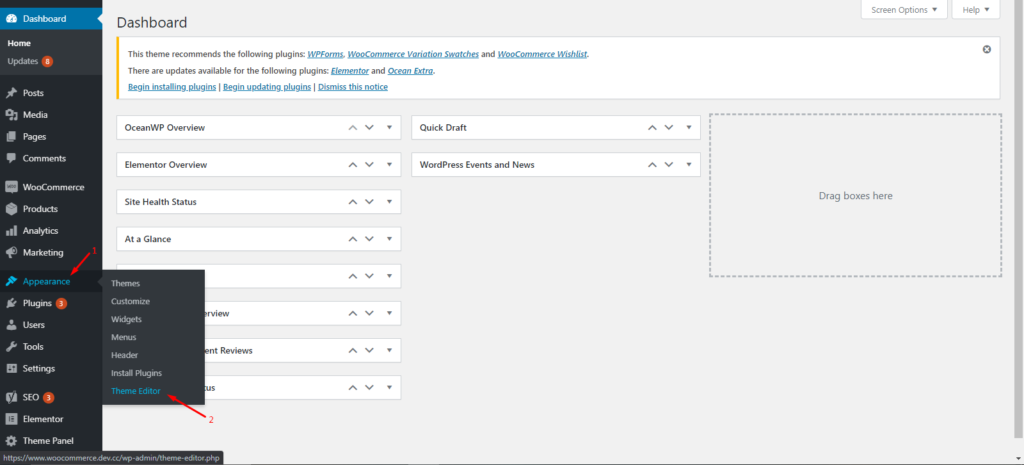
2단계: 그런 다음 현재 활성 테마를 선택하고 하위 테마의 functions.php 파일을 엽니다. 파일 끝에 다음 코드 조각을 붙여넣고 파일 업데이트 를 클릭하여 변경 사항을 저장합니다.
함수 wc_remove_some_structured_data( $markup ) {
unset( $markup['offers'] );
$ 마크업을 반환합니다.
}
add_filter( 'woocommerce_structured_data_product', 'wc_remove_some_structured_data' ); 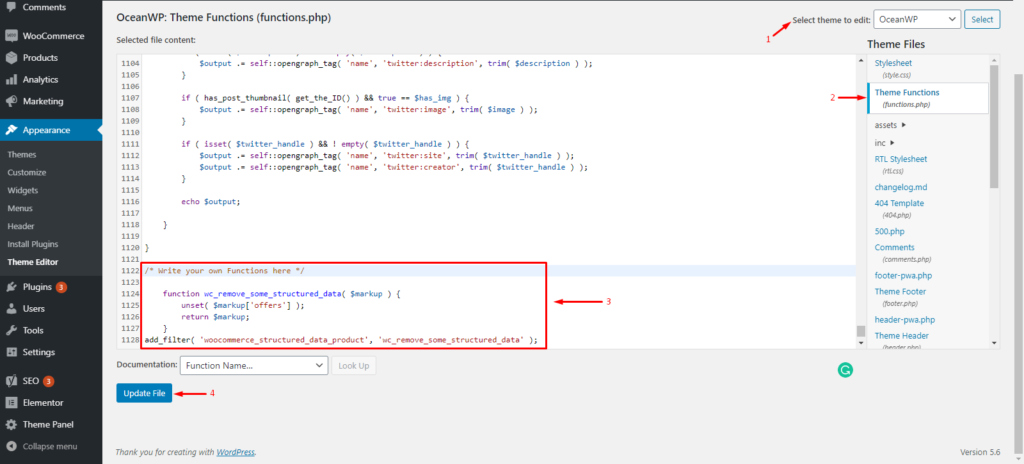
그게 다야! Google 검색에서 가격 및 주식 정보를 숨겼습니다.
하지만 검색 결과에서 더 많은 정보를 제거하려면 어떻게 해야 할까요? 어떻게 하는지 봅시다.
Google 검색에서 모든 정보를 제거하는 방법
가격 및 주식 정보를 제거하는 것만으로는 충분하지 않다면 한 단계 더 나아갈 수 있습니다. 리치 스니펫에 표시된 모든 정보를 제거하려면 다음 코드를 복사하여 하위 테마의 functions.php 파일 끝에 붙여넣으면 됩니다.

함수 제거_출력_구조화된_데이터() {
remove_action( 'wp_footer', array( WC()->structured_data, 'output_structured_data' ), 10 ); // 프론트엔드 페이지의 구조화된 데이터
remove_action( 'woocommerce_email_order_details', array( WC()->structured_data, 'output_email_structured_data' ), 30 ); // 이메일의 데이터
}
add_action( '초기화', 'remove_output_structured_data' );축하합니다! Google 검색에서 모든 WooCommerce 구조화된 데이터를 성공적으로 숨겼습니다 .
이렇게 하면 검색 결과에서 제품 정보가 제거되지만 상점에서는 제거되지 않습니다. 이제 상점에서 제품을 숨기는 방법을 살펴보겠습니다.
Google 검색에서 특정 제품을 숨기는 방법
Google 검색에서 특정 제품을 제거하려면 wc_get_product()->get_id(); 숨기려는 항목의 ID를 가져오는 함수입니다.
예를 들어 다음 코드를 사용하여 ID가 123인 제품을 제거할 수 있습니다.
함수 wc_remove_some_structured_data( $markup ) {
if (wc_get_product()->get_id()==123){ //제품 ID
unset( $markup['offers'] );
$ 마크업을 반환합니다.
}
또 다른{
$ 마크업을 반환합니다.
}
}
add_filter( 'woocommerce_structured_data_product', 'wc_remove_some_structured_data' );여러 제품을 동시에 숨기려면 항목 ID와 루프가 있는 배열을 만들어야 합니다.
보너스: WooCommerce 제품을 숨기는 방법
WooCommerce는 다양한 방법으로 온라인 상점을 관리할 수 있는 강력한 플러그인입니다. 원하는 시간에 손쉽게 제품을 생성, 편집, 관리 및 업데이트할 수 있습니다.
이 외에도 상점에서 일시적으로 제품을 숨길 수 있는 옵션을 제공합니다. 여기에는 몇 가지 이유가 있습니다.
- 품목이 품절되었습니다
- 제품 판매를 잠시 중단하고 싶은 경우
- 신제품을 출시하려고 하기 때문에 출시일까지 숨기고 싶은 경우
두 경우 모두 WooCommerce는 상점에서 제품을 숨길 수 있는 쉬운 방법을 제공합니다. 방법을 살펴보겠습니다.
시작하기 전에 제품 중 하나를 제거하기 전에 WooCommerce 쇼핑 페이지가 어떻게 보이는지 살펴보겠습니다.
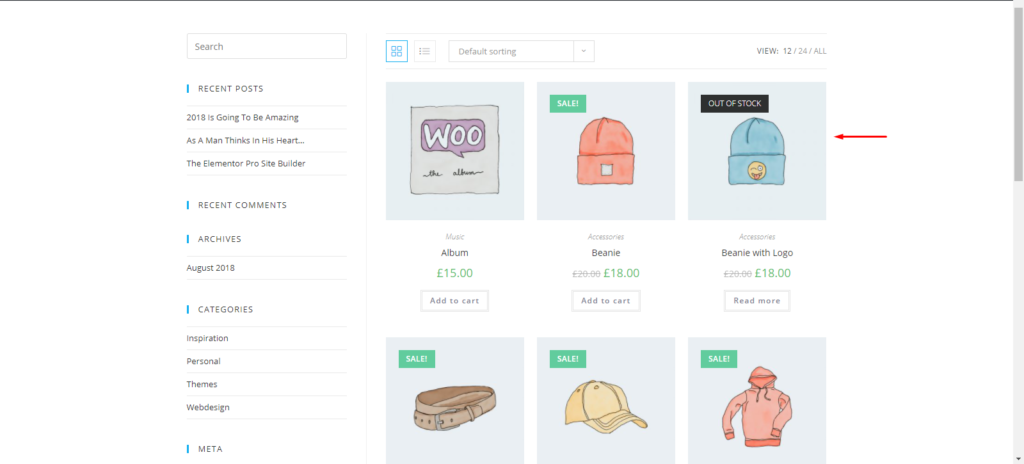
이제 저희 매장에서 로고가 있는 비니 를 숨기는 방법을 알아보겠습니다.
1단계: 먼저 WordPress 관리 대시보드 로 이동하여 제품 페이지로 이동합니다. 숨기려는 제품(우리의 경우 로고가 있는 Beanie ) 위로 마우스를 가져간 다음 편집 을 클릭합니다.
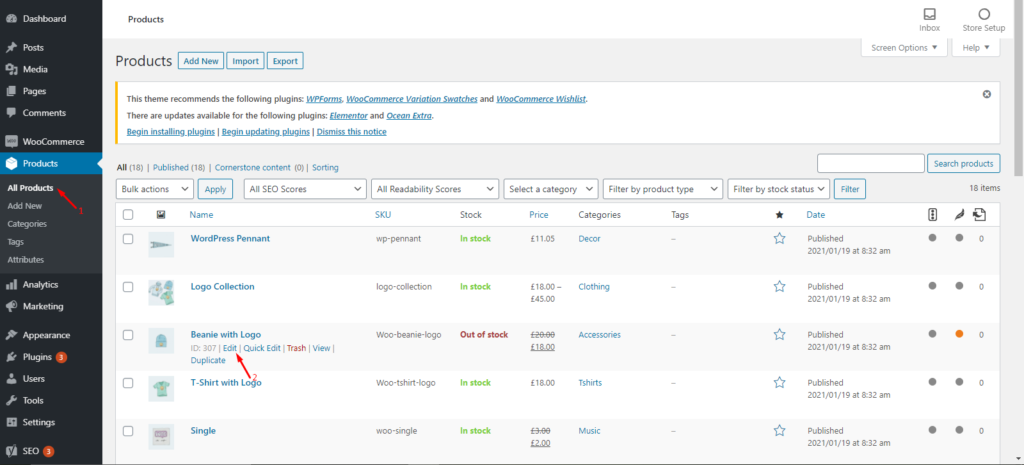
2단계: ' 제품 편집 ' 페이지에서 맨 오른쪽에 있는 게시 섹션으로 이동하여 ' 카탈로그 가시성 ' 옵션을 찾은 다음 편집 을 누릅니다.
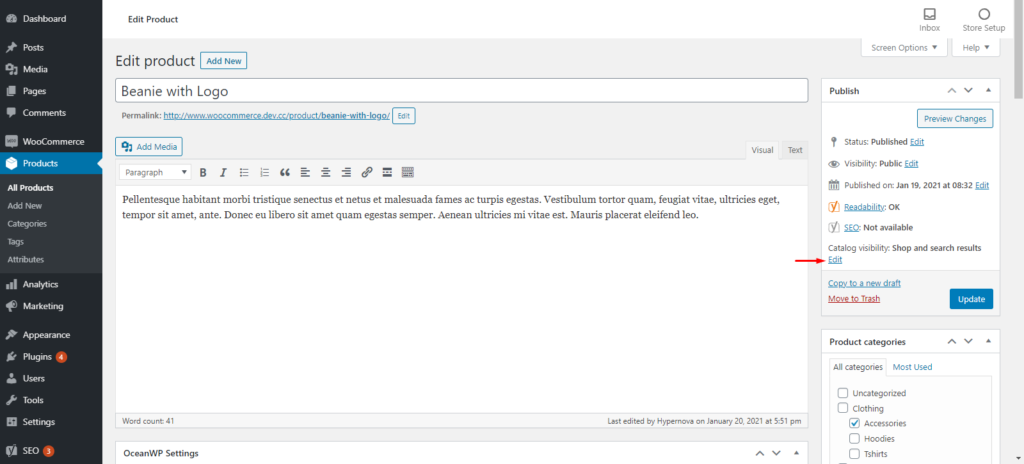
3단계: 드롭다운 메뉴에서 ' 숨김 '을 선택하고 확인 을 클릭합니다. 그런 다음 ' 업데이트 ' 버튼을 눌러 변경 사항을 저장합니다.
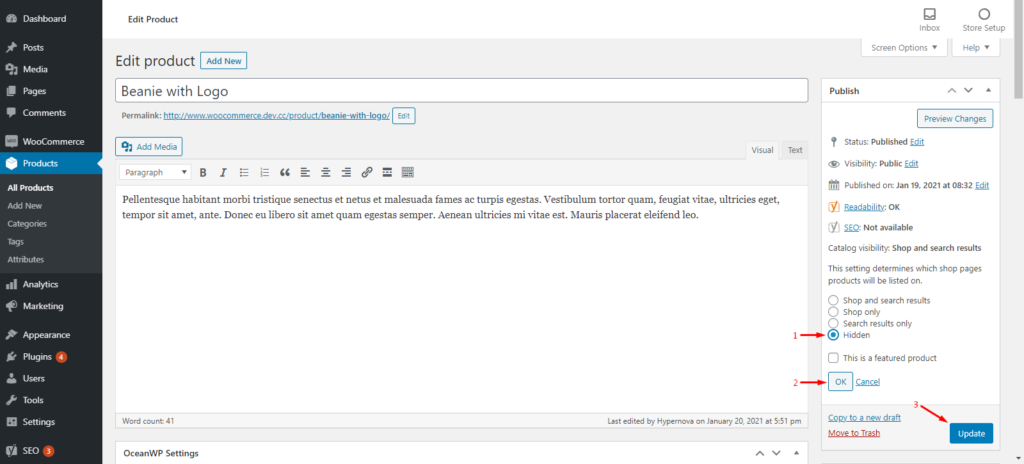
모든 것이 제대로 작동하는지 확인하기 위해 스토어 프론트엔드를 확인해 보겠습니다. 위 이미지에서 볼 수 있듯이 로고가 있는 비니는 더 이상 나타나지 않습니다. 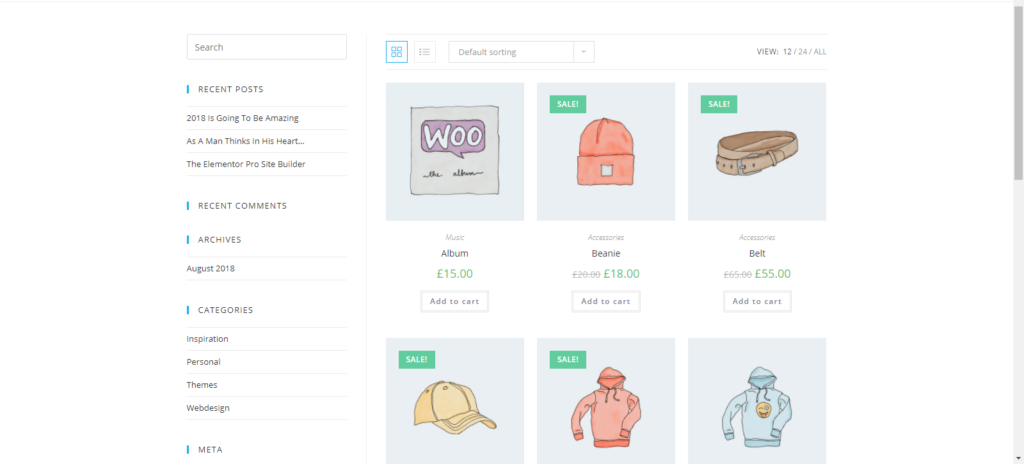
그게 다야! 이제 제품이 WooCommerce 스토어에서 숨겨집니다 !
WooCommerce 스토어에서 가격을 숨기는 방법
또 다른 흥미로운 대안은 상점에서 가격을 숨기는 것입니다. 다음과 같은 2가지 방법으로 수행할 수 있습니다.
- 플러그인 사용
- 프로그래밍 방식으로
예를 들어 모든 가격을 숨기려면 하위 테마의 functions.php 파일에 다음 코드를 붙여넣기만 하면 됩니다.
add_filter( 'woocommerce_get_price_html', 'QuadLayers_remove_price');
기능 QuadLayers_remove_price($price){
반품 ;
}
이것은 하나의 예일 뿐이지만 다른 많은 작업을 수행할 수 있습니다. 이에 대한 자세한 내용은 WooCommerce에서 가격을 숨기는 방법에 대한 전체 가이드를 확인하세요.
결론
대체로 Google의 리치 스니펫은 사용자에게 유용하지만 고객이 매장을 방문하지 못하게 할 수 있으므로 매장 소유자에게는 좋지 않을 수 있습니다. 그렇기 때문에 이 가이드에서는 Google 검색에서 제품 가격 및 재고 정보를 제거하는 것이 좋은 옵션이 될 수 있는 다양한 상황을 보았습니다.
- 사용자가 가격만 보고 결정하지 않도록
- 회원전용 상품이 있고 비회원에게 가격 및 재고 정보를 공개하고 싶지 않기 때문에
- 제안 및 특별 거래로 귀하의 사이트를 방문하는 사용자를 재타겟팅할 수 있습니다.
- 사용자가 검색 결과에 모든 제품 정보가 있는 경우 매장을 방문하지 않기로 결정할 수 있기 때문입니다.
이 튜토리얼에서는 Google 검색에서 WooCommerce 제품 가격과 주식 정보를 숨기는 다양한 방법을 보았습니다. 또한 리치 스니펫에서 모든 구조화된 데이터를 제거하는 방법, 가격을 제거하는 방법, 스토어에서 제품을 숨기는 방법을 배웠습니다.
Google 검색 결과에서 제품 가격을 삭제하셨습니까? 다른 방법을 알고 있습니까? 아래 의견 섹션에 알려주십시오.
